Die Fernwartung ist dazu da, damit wir uns auf deinen PC schalten und dich sofort unterstützen können.
Zuerst lädst du dir diese Software für Windows oder diese für Mac OS herunter und startest die „JumpDekstopConnect.exe“ oder „JumpDekstopConnect.dmg“.
Nach der Installation öffnet sich das Fenster der Fernwartung.
Bitte stelle sicher, dass du eine Internetverbindung hast.
Nach einer kurzen Zeit erscheinen mehrere Zahlenkombinationen. Bei einigen Rechnern dauert es länger.
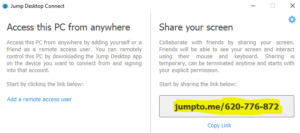
Diese Daten benötigen wir um uns auf deinen Rechner zu schalten. Bitte gib uns diese bei unserem Termin durch.
Jetzt können wir mit der Arbeit beginnen.
Vielen Dank.
